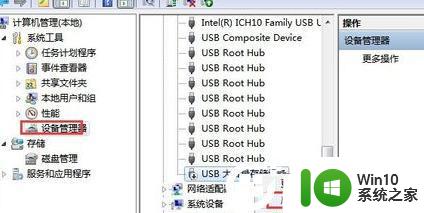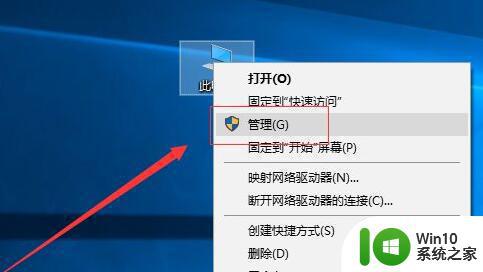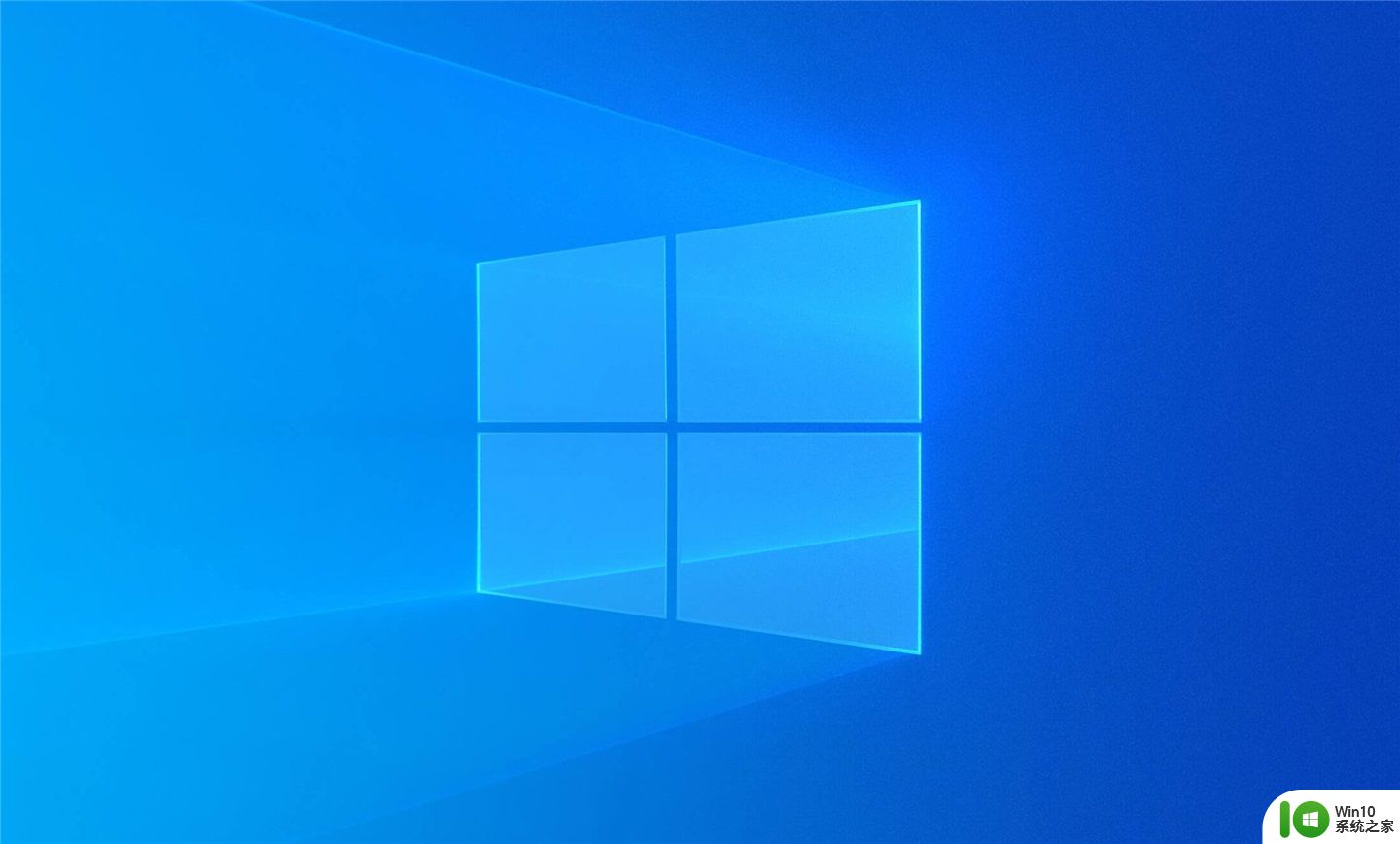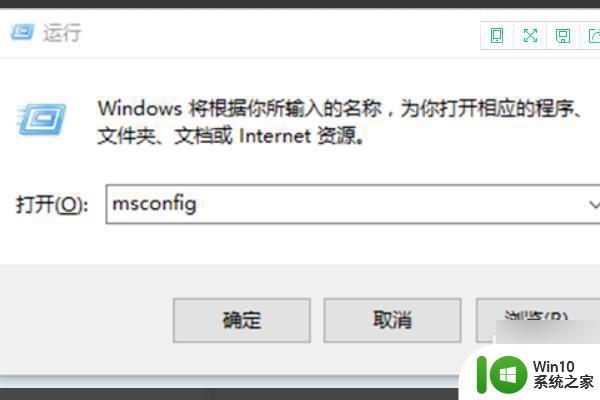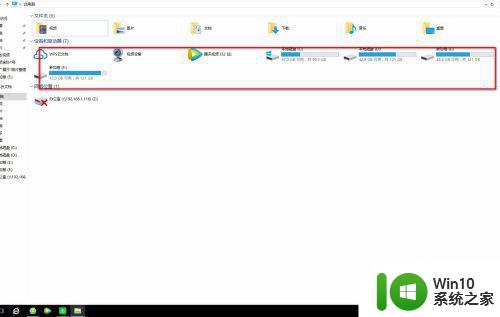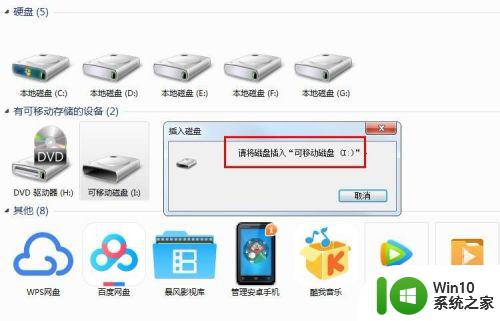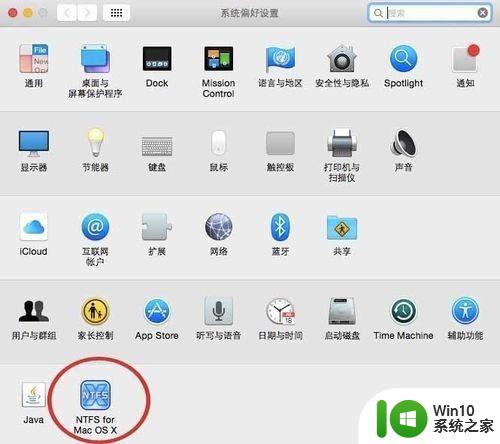seagate移动硬盘插上电脑后没有反应怎么办 seagate硬盘连接电脑后无法显示怎么处理
seagate移动硬盘插上电脑后没有反应怎么办,Seagate移动硬盘是许多人备份和存储重要数据的首选之一,然而有时候当我们将Seagate移动硬盘插上电脑后却发现它没有任何反应。这种情况可能让人感到困扰,但不必担心,因为我们可以尝试一些简单的解决方法。首先确保移动硬盘的电源线插好,并且电源开关打开。如果仍然没有反应,可以尝试将硬盘插到不同的USB接口上,以排除接口问题。此外检查电脑的设备管理器,看看是否有未识别的设备或驱动程序问题。如果有可以尝试更新或重新安装驱动程序。最后如果以上方法都无效,可能是硬盘本身出现故障。这时候最好联系Seagate的客服团队获得进一步的帮助或寻求专业维修服务。无法显示的问题也可能是由于驱动程序或文件系统的故障引起的。同样地尝试更新驱动程序或使用硬盘修复工具可能会解决问题。如果这些方法都不奏效,建议找寻专业的数据恢复服务。
处理方法如下:
1、seagate移动硬盘,电脑无法识别硬盘,而电脑的USB接口是好的。这种情况通常是移版动硬盘线或盒子权坏了,尝试更换。
2、插上硬盘,能识别设备显示盘符,但双击硬盘打不开,电脑会特别卡。 这通常是移动硬盘盒或盒里的硬盘坏了,更换或者修理即可。
处理方法如下:
1、右键单击“计算机”,从弹出的菜单中选择“管理”项。

2、在无法正常显示的磁盘上右击,从弹出的菜单中选择“更改驱动器号和路径”。

3、在打开的窗口中点击“添加”按钮,然后为当前分区指定一个“盘符”。并点击“确定”按钮。
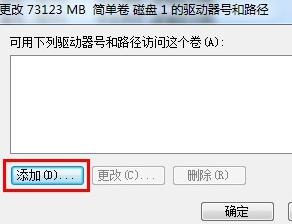
4、然后就会发现相应的分区可以正常显示啦。
以上是关于seagate移动硬盘插上电脑后没有反应怎么办的全部内容,如果你也遇到了同样的问题,请参照小编的方法来解决,希望这篇文章能够对你有所帮助。